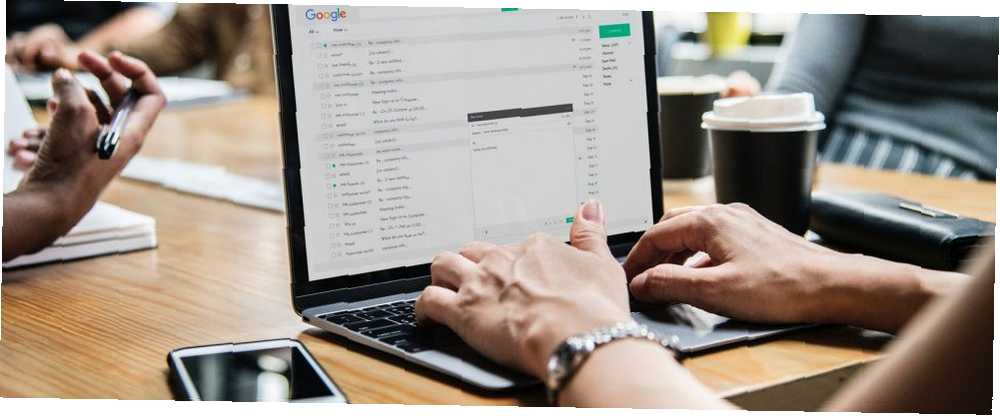
Edmund Richardson
0
3012
633
Gmail est le service de messagerie le plus populaire au monde, mais ce n’est pas sans défauts. Même avec les nouvelles modifications de Gmail, Google n'a pas corrigé plusieurs inconvénients et erreurs communs. Quelques fans de Gmail ont essayé de combler ce vide.
La plupart d'entre elles sont des extensions Chrome, mais l'une d'entre elles fonctionne avec Gmail sur Chrome ou Android. Tous ces outils supposent que vous connaissez les bases de l’utilisation de Gmail et que vous recherchiez quelque chose de plus..
Email Studio for Gmail (Navigateurs de bureau, Android)
Planifiez vos e-mails, envoyez des e-mails en masse, purgez votre boîte de réception et bien plus encore.
Amit Agarwal de Labnol maîtrise parfaitement les scripts Google. 3 solutions sûres pour augmenter votre productivité avec Google Scripts 3 solutions optimales pour augmenter votre productivité avec Google Scripts Il est possible d'effectuer toutes sortes d'automatisations vraiment sympas avec Google Scripts. même avoir à les créer à partir de zéro. Augmentez considérablement votre productivité. . Au fil des ans, il a créé pour Gmail un certain nombre de scripts qui ajoutent des fonctionnalités indispensables, telles que la planification de l'envoi ultérieur d'un courrier électronique ou l'envoi en masse d'un courrier électronique. Maintenant, il les a tous mis dans une suite pratique.
Email Studio for Gmail présente sept fonctionnalités différentes:
- Envoyez des e-mails en masse qui semblent personnels, avec le nom du contact apparaissant dans le corps.
- Ajoutez une date et une heure pour envoyer un email plus tard, ou définissez un calendrier régulier pour un email (comme un loyer mensuel).
- Transférer les anciens messages Gmail vers une nouvelle adresse e-mail pour créer une sauvegarde.
- Configurer un répondeur automatique pour certains emails.
- Cloner les brouillons Gmail.
- Configurez une règle pour supprimer automatiquement les courriels avant une date ou une heure donnée.
- Envoyez un courrier électronique au désabonné pour vous retirer des listes de diffusion indésirables.
Email Studio fonctionnera dans tous les navigateurs de bureau et également sur Gmail pour Android, car il utilise la nouvelle barre latérale de Gmail. Le bouton Email Studio apparaît lorsque vous ouvrez un message, après quoi vous pouvez l’utiliser pour les fonctions ci-dessus..
Si vous rencontrez des problèmes, consultez les vidéos individuelles pour chaque fonction sur la page officielle Email Studio for Gmail..
Installer: Studio de messagerie pour Gmail (gratuit)
Murmure pour Gmail (Chrome)
Envoyer un message privé à quelqu'un que vous ajoutez en tant que CCC
Blind Carbon Copy (BCC) est l’une de ces fonctionnalités de messagerie essentielles qui vous permet d’ajouter une personne à un courrier électronique massif tout en la cachant aux autres destinataires. Il est utile de marquer une personne qui a besoin de savoir ce qui se passe.
Murmure s'appuie sur la fonctionnalité BCC en vous permettant d'ajouter un message privé avec l'e-mail, qui ne peut être lu que par le contact BCC-ed. Murmure limite le message à 200 caractères et l’enverra sous forme de second email à ce destinataire tout en incluant le texte du premier message..
C'est beaucoup plus facile que la méthode manuelle que vous auriez à utiliser maintenant. De plus, si vous vous bloquez automatiquement dans Gmail Comment automatiquement CC ou BCC vous-même dans Outlook et Gmail Comment automatiquement CC ou BCC vous-même dans Outlook et Gmail CCing et vous bCCer dans vos courriels peut être un moyen utile de vous rappeler des courriels importants. , vous pouvez l'utiliser pour vous envoyer des notes sur les conversations.
Télécharger: Murmure pour Gmail pour Chrome (gratuit)
Alertes audio Gmail (Chrome)
Recevez une notification sonore lorsque vous recevez un nouveau message
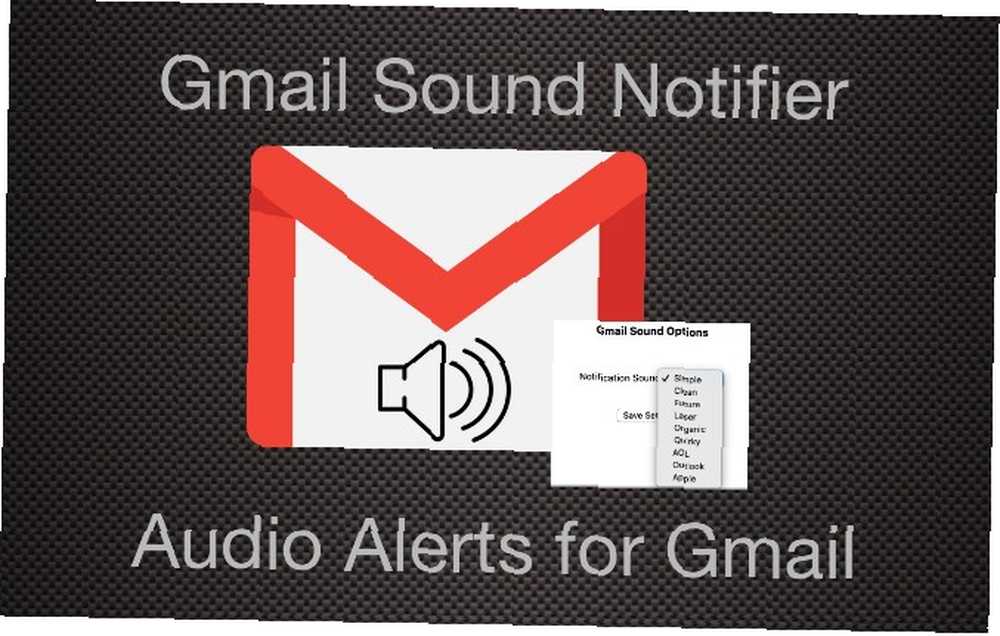
Google Chrome intègre des notifications (que vous pouvez bloquer Comment bloquer les notifications par site et par application dans Chrome. Comment bloquer les notifications par site et par application dans Chrome. Avez-vous déjà visité un site ou une application Web Voici comment les bloquer définitivement, y compris celles que vous aviez accidentellement autorisées par le passé.) avec des alertes audio et visuelles, ce n’est donc pas comme si Google ne connaissait pas les gens comme les notifications audio. Pourtant, même après tant d'années, il n'y a pas d'option pour obtenir un simple “ding!” quand un nouveau message arrive dans ma boîte de réception. Enfin, quelqu'un d'autre a résolu ce problème.
Gmail Audio Alerts est une extension qui fonctionne en arrière-plan. Vous pouvez donc la masquer à partir de la barre d'outils Chrome. Lorsque vous recevez un nouveau courrier électronique, une alerte retentit. C'est tout ce dont nous avions besoin, non? Vous pouvez choisir entre différents tons: Simple, Propre, Avenir, Laser, Organique, Décalé, AOL, Outlook, Apple.
Gmail Audio Alerts est une extension Chrome, mais vous pouvez l'utiliser sur Opera et d'autres navigateurs Chromium. Comment installer les extensions Google Chrome dans Opera Browser Comment installer les extensions Google Chrome dans Opera Browser Opera vous invite à y accéder. Il y a un petit problème: les extensions. Et si vous pouviez installer des extensions Chrome dans Opera? C'est facile, alors voici un guide rapide. aussi.
Télécharger: Alertes audio Gmail pour Chrome (gratuit)
Boîte de réception lorsque vous êtes prêt (Chrome)
Masquer la boîte de réception ou la verrouiller pour les sessions de productivité
Certains d'entre nous ont tendance à ouvrir inutilement notre boîte de réception plusieurs fois dans la journée pour vérifier si nous avons un courrier électronique. La dépendance à la messagerie électronique est un problème Comment lutter contre la dépendance au courrier électronique en suivant les habitudes de la boîte de réception Comment traiter la dépendance à la messagerie électronique en suivant les habitudes de la boîte de réception Vous pouvez reprendre le contrôle de votre temps. Déterminez combien de temps vous consacrez au courrier électronique et récupérez-le. et Inbox When Ready est une bonne solution pour cela.
Cette extension vous donne un bouton pour masquer ou afficher votre boîte de réception, ce qui signifie que vous pouvez laisser Gmail ouvert (pour rechercher des messages et effectuer d'autres tâches) sans vous laisser distraire par les nouveaux messages. Inbox When Ready suit également votre utilisation pour vous montrer à quelle fréquence vous avez consulté votre boîte de réception et combien de temps elle était ouverte aujourd'hui. Essayez-le, cela peut être une vérification de la réalité qui fait réfléchir
Enfin, l'extension dispose d'une fonctionnalité intéressante pour verrouiller la boîte de réception pendant un certain temps. Une fois qu'il est verrouillé, vous êtes obligé de vous concentrer sur votre travail au lieu de rechercher constamment des courriels. Et ne vous inquiétez pas, au cas où vous seriez si redouté “urgence email” que votre personnage important va sûrement faire face, vous avez toujours Gmail sur votre téléphone.
Télécharger: Boîte de réception lorsque vous êtes prêt pour Chrome (gratuit)
Neat Messages for Gmail (Chrome)
Corrige les longues lignes ennuyeuses de texte dans les emails
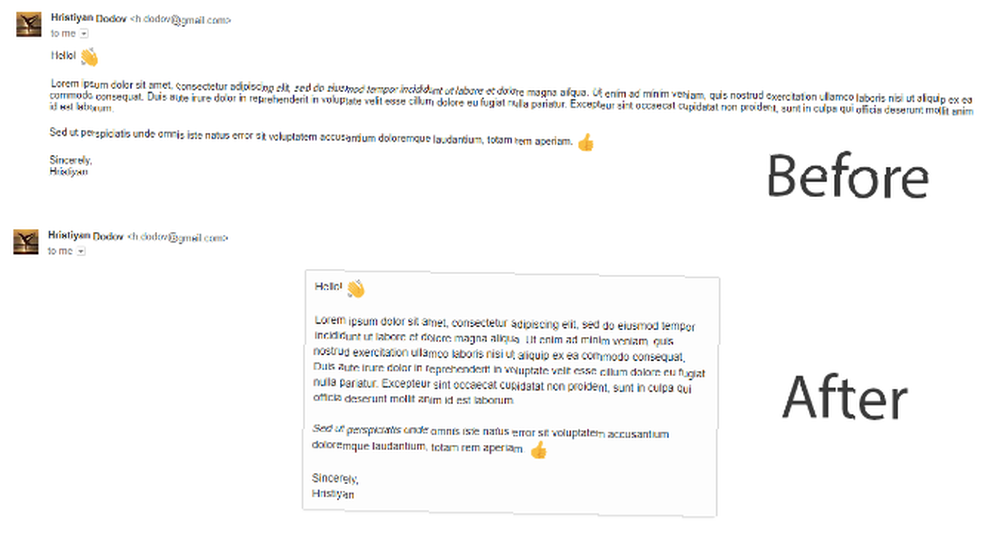
Par défaut, Gmail utilise un design réactif. Cela signifie que lorsque vous ouvrez un courrier électronique, le texte est aussi large que le permet la fenêtre. Cependant, ce n'est pas une expérience de lecture idéale.
Neat Messages for Gmail formate ce texte long et fluide en une fenêtre plus concise et plus lisible. Chaque ligne ne comportera qu’environ 10 à 12 mots, ce qui est préférable pour votre œil qui saute à la ligne suivante et lit plus rapidement. La photo de démonstration ci-dessus est une bonne indication de l’amélioration de la lecture..
Ce n'est pas la seule astuce que vous pouvez utiliser pour améliorer l'apparence de Gmail. Vous pouvez modifier les thèmes, augmenter la taille de la police ou la modifier entièrement. Découvrez ces astuces dans notre guide pour changer l’apparence de Gmail Comment modifier les thèmes, l’arrière-plan, les polices, etc. de Gmail Comment modifier les thèmes, l’arrière-plan, les polices de Gmail, etc., et découvrez comment modifier les thèmes, les arrière-plans, les polices et autres éléments Gmail. apparence de la boîte de réception. .
Télécharger: Neat Messages for Gmail for Chrome (Gratuit)
Avez-vous vu nos extensions Gmail-Chrome préférées??
Il est étonnant que Google s’intéresse autant au design mais n’ajoute pas ces fonctionnalités minuscules qui simplifient la vie de ses utilisateurs. Il existe plusieurs autres problèmes avec Gmail, et il appartient aux développeurs tiers et aux fans de les réparer..
La bonne nouvelle est que si vous utilisez Google Chrome, vous pourrez bénéficier d'une bien meilleure expérience Gmail. Avec les extensions Chrome appropriées pour les extensions Chrome Gmail 11 qui dynamiseront votre expérience de Gmail 11 Des extensions Chrome vous permettant de dynamiser votre expérience de Gmail Google crée le navigateur Chrome et Google crée Gmail. Naturellement, vous disposez d'excellentes extensions Chrome pour améliorer votre expérience Gmail. , vous pouvez en faire un gestionnaire de tâches, créer des signatures professionnelles, renommer les emails de la façon dont vous voulez les voir et vraiment alimenter votre boîte de réception.











